Николаев Д.Г., Ольшевская А.В., Штенников Д.Г. Современные технологии компьютерной верстки
Подождите немного. Документ загружается.

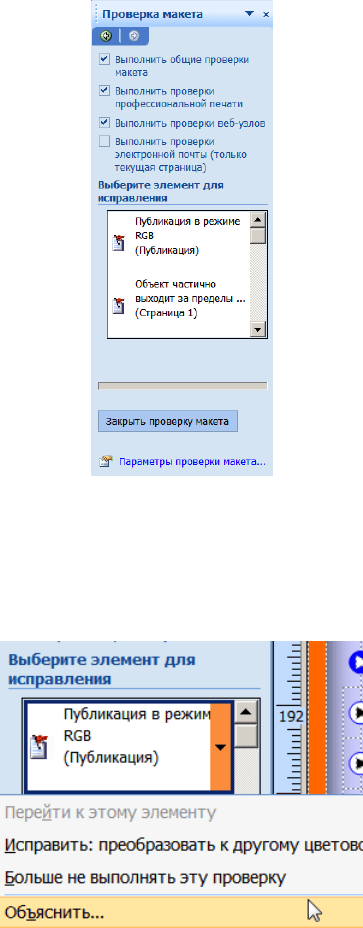
31
Рисунок 38 Сообщения об ошибках
4. Если ошибка непонятна, наведите на нее и щелкните по появившейся стрелке
вниз, а затем выберите Объяснить…. При этом откроется справка Microsoft
Office Publisher.
Рисунок 39 Вызов пояснения к ошибке
5. Для исправления ошибки наведите на нее и щелкните по появившейся стрелке
вниз, а затем выберите пункт исправления или самостоятельно (в случае, когда
Автоматическое исправление невозможно) внесите изменения, которые
исправят ошибку.
6. Если не хотите исправлять ошибку, в выпадающем списке выберите Больше
не выполнять эту проверку.
Предварительный просмотр веб-сайта
Перед финальным сохранением и подготовкой к размещению сайта в интернете
крайне желательно просмотреть, как сайт «работает», т.е. все ли картинки отображаются и
все ли гиперссылки работают правильно.
1. В пункте меню Файл выберите команду Просмотр веб-страницы.
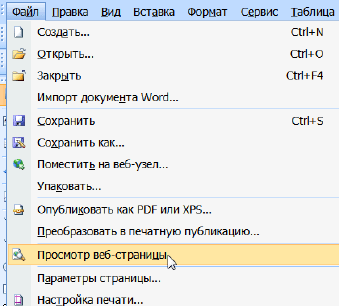
32
Рисунок 40 Просмотр веб-страницы
2. Откроется веб-обозреватель, установленный на компьютере (Internet Explorer
или Mozilla Firefox или Opera).
3. Проверьте гиперссылки, чтобы убедиться, что они работают правильно.
4. Проверьте отображение самих страниц сайта.
Сохранение веб-сайта
Перед размещением сайта в интернете необходимо сохранить сайт в двух форматах.
Сперва созданную публикацию нужно сохранить в формате Publisher. Это позволит в
будущем редактировать сайт и вносить необходимые изменения в его содержимое. После
публикацию нужно сохранить как веб-страницу.
Программа Publisher переводит все страницы публикации в формат HTML и
помещает зависимые файлы (например, изображения) в специальную папку.
Сохранение работы как файла Publisher
1. В пункте меню Файл, выберите команду Сохранить как. Откроется
диалоговое окно Сохранить как.
2. Выберите папку для сохранения публикации (например, Документы или Мои
документы).
3. В поле Имя файла укажите имя.
4. Проверьте, чтобы в поле Тип файла было выбрано Файлы Publisher.
5. Щелкните на кнопке Сохранить.
В именах файлов, которые размещаются в интернете, допускается использование
символов латинского алфавита, цифр, символов «-» (дефис) и «_» (подчеркивание).
Использование других символов (кириллицы, пробелов и т.д.) крайне не рекомендуется, т.к.
это может привести к неработоспособности гиперссылок.
Сохранение работы как веб-страницы
Перед тем как сохранить сайт как веб-страницу, убедитесь, что публикация сохранена
в формате Publisher. Это важно, т.к. документ в формате HTML нельзя редактировать с
помощью программы Publisher.
1. В пункте меню Файл, выберите команду Сохранить как. Откроется
диалоговое окно Сохранить как.
2. Выберите папку для сохранения публикации (например, Документы или Мои
документы).
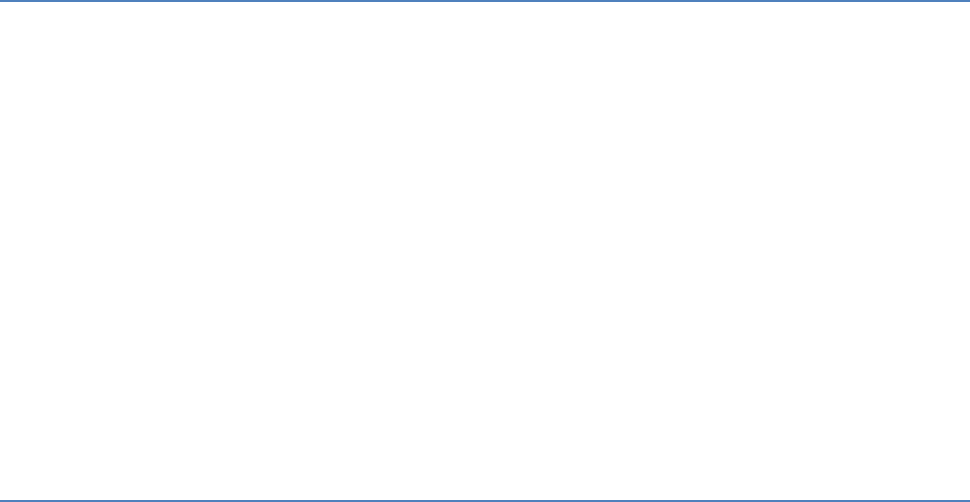
33
3. В поле Имя файла укажите имя.
4. В поле Тип файла выберите Веб-страница с фильтром.
5. Щелкните на кнопке Сохранить.
При выборе типа файла Веб-страница с фильтром рядом с сохраняемым файлом
создается папка, в которой будут размещены все необходимые для корректного отображения
сайта документы.
Задания для практической работы
1. Создайте информационный бюллетень «Памятка первокласснику».
2. Создайте информационный бюллетень «Мой предмет».
3. Создайте свою визитную карточку.
4. Создайте поздравительную открытку «С Новым Годом!» и сохраните ее как шаблон.
5. На основе сохраненного шаблона создайте открытку «С Рождеством!».
6. Создайте объявление для родителей и подготовьте его к печати плашечными цветами.
7. Создайте объявление для выпускников и подготовьте его к печати триадными
красками.
8. Подготовьте веб-сайт на свободную тему (тематику и наполнение сайта обсудите с
преподавателем).
Рабочее пространство и инструменты
программы Adobe Indesign CS5
Запуск программы
Запуск программы осуществляется через главное меню Windows (кнопка Пуск),
выбрать Программы (или Все программы), затем папка Adobe CS5. В отрывшемся списке
программ выбрать Adobe Indesign CS5. После запуска программы откроется окно,
содержащее приглашение к работе и возможность выбрать один из вариантов работы с
документами.
После выбора одного из вариантов и задания начальных настроек появляется
возможность работы с документом и будет дан доступ к панелям рабочего пространства.
Рабочее пространство
Для создания и управления документами и файлами используются такие элементы
интерфейса, как палитры, панели и окна. Любое расположение этих элементов называется
рабочим пространством.
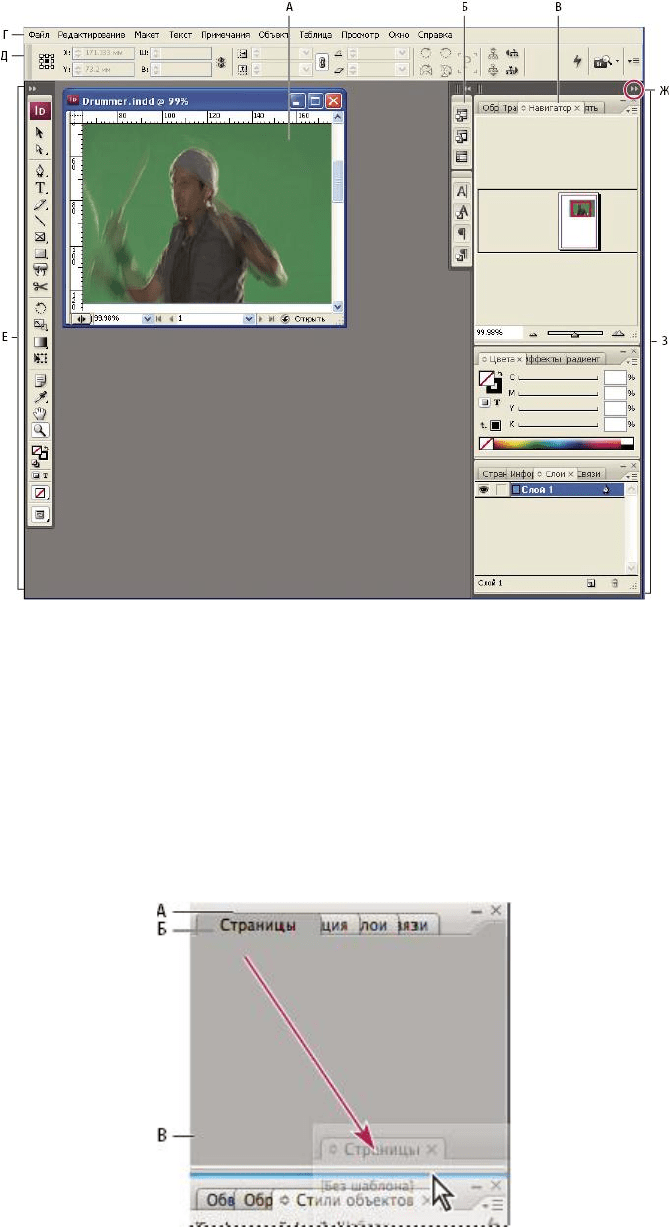
34
Рисунок 41 Рабочее пространство по умолчанию
А – Окно документа, Б – Группа палитр, свернутых в значки, В – Панель заголовка
палитры, Г – Строка меню, Д – Панель параметров, Е – Палитра инструментов, Ж – Кнопка
"Свернуть в значки", З – Три группы палитр (панелей), закрепленные вертикально.
Настройка рабочего пространства
Пользовательское рабочее пространство создается путем перемещения панелей и
управления ими.
Рисунок 42 Рабочее пространство по умолчанию
Зона перетаскивания, обозначенная узкой синей линией, означает, что палитра будет
закреплена сама по себе над группой панелей "Слои". А – Панель заголовка, Б – Табуляция,
В – Зона перетаскивания.

35
Закрепление и открепление панелей
Для закрепления панели перетащите ее за вкладку в стыковку и поместите сверху или
снизу от других панелей либо между ними. Чтобы закрепить группу панелей, перетащите ее
в стыковку за панель заголовка группы (пустую одноцветную полосу над вкладками). Чтобы
удалить панель или группу панелей, перетащите ее из области стыковки за вкладку или
панель заголовка. Можно перетащить ее в другую стыковку или сделать плавающей.
При перетаскивании в новую стыковку палитра "Навигатор" выделяется синей
вертикальной подсветкой.
Добавление, удаление стыковок и панелей
Если из стыковки удалить все панели, то стыковка исчезнет. Новые стыковки
создаются путем перемещения панелей в зоны перетаскивания, расположенные рядом с
существующими стыковками, или на край рабочего пространства.
Чтобы удалить панель, щелкните значок Закрыть (символ "Х" в правом верхнем углу
вкладки) либо отмените ее выбор в меню Окно. Чтобы добавить панель, выберите ее в меню
Окно и закрепите в нужном месте.
Чтобы добавить панель в группу, перетащите вкладку этой панели на выделенную
зону перетаскивания, расположенную в верхней части группы.
Рисунок 43 Добавление панели в группу
Обзор палитры "Управление"
Палитра "Управление" ("Окно" > "Управление") открывает быстрый доступ к
параметрам, командам и другим палитрам, относящимся к выбранному на текущей странице
объекту или элементу. По умолчанию она размещена в верхней части окна документа,
однако ее можно переместить в нижнюю часть окна, превратить в плавающую палитру или
скрыть.
Набор параметров, отображаемых в палитре "Управление", изменяется в зависимости
от типа выбранного объекта. Если выбран фрейм, в палитре будут отображены параметры
для изменения его позиции, размера, наклона, поворота и применения стиля. Если же выбран
текст, находящийся внутри фрейма, в палитре "Управление" отображаются параметры
символов или абзаца. Кнопка в левой части палитры "Управление" позволяет переключать
отображение параметров символов и абзацев. Палитра "Управление" может содержать и
дополнительные параметры, если размеры и разрешение монитора позволяют это. Например,
если выбрать параметры "Средства форматирования символов", то будут показаны все
параметры символов, а также некоторые параметры абзаца (в правой части палитры
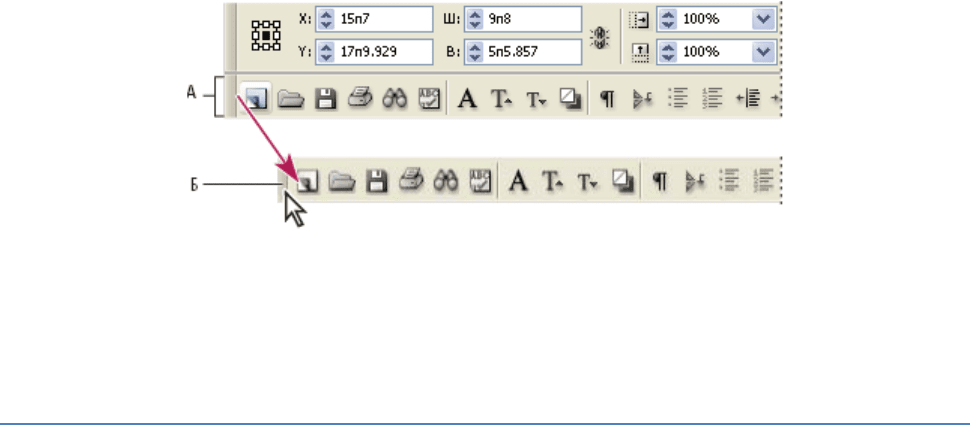
36
"Управление"). Если выбрать параметры "Средства форматирования абзацев", то будут
показаны все параметры абзаца, а справа – некоторые параметры символов. Если выбрать
ячейку таблицы, палитра "Управление" отобразит параметры настройки размеров строк и
столбцов, объединения ячеек, выравнивания текста и добавления обводки.
Использование панели команд
Панель команд (предыдущее название палитра инструментов PageMaker) позволяет
быстро получить доступ к набору наиболее часто используемых функций. Ее можно
отобразить или скрыть, закрепить сверху, снизу или с любой из сторон окна документа.
Рисунок 44 А Прикрепленная палитра инструментов, Б Плавающая палитра инструментов.
Палитра инструментов в Adobe
Indesign CS5
Обзор палитры инструментов
Одни инструменты предназначены для выбора, редактирования и создания элементов
страниц. Другие – для выбора шрифтов, форм, линий и градиентов. Есть возможность
скомпоновать расположение окна и палитры инструментов по своему вкусу. По умолчанию
она отображается в виде двух вертикальных колонок инструментов, но ее можно превратить,
например, в горизонтальную строку. При этом изменить положение отдельных инструментов
в палитре инструментов нельзя. Чтобы передвинуть палитру инструментов, перетащите ее за
панель заголовка. Инструмент из палитры инструментов по умолчанию выбирают, щелкнув
по нему. Палитра инструментов содержит также ряд скрытых инструментов, связанных с
отображаемыми. Их наличие обозначается стрелкой справа от значка инструмента. Скрытый
инструмент можно выбрать, щелкнув текущий инструмент в палитре инструментов, а затем
выбрав необходимый инструмент.
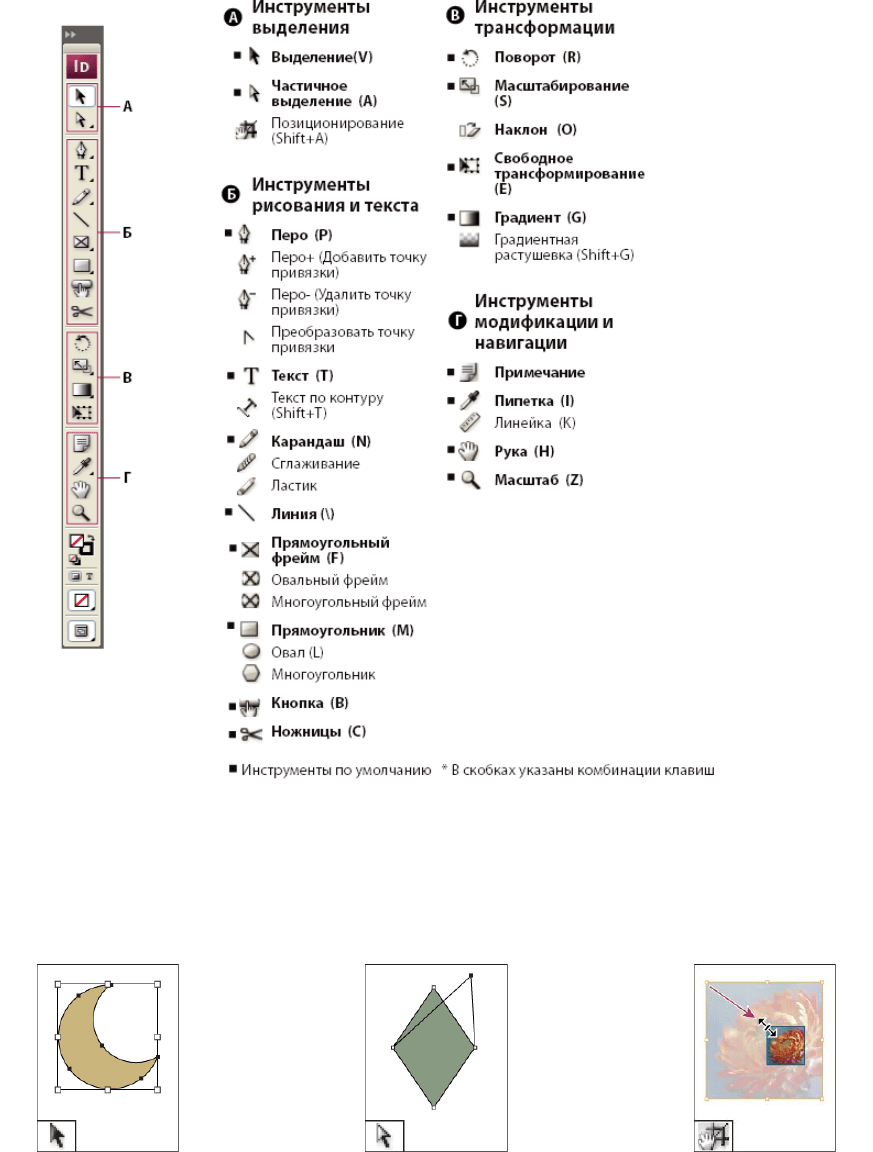
37
Рисунок 45 Палитра инструментов
Галерея инструментов выделения
Инструмент "Выделение"
позволяет выделять объекты
целиком
Инструмент "Частичное
выделение" позволяет
выделять точки на контуре
или элементы внутри фрейма
Инструмент
"Позиционирование"
позволяет кадрировать и
перемещать изображения
внутри фрейма
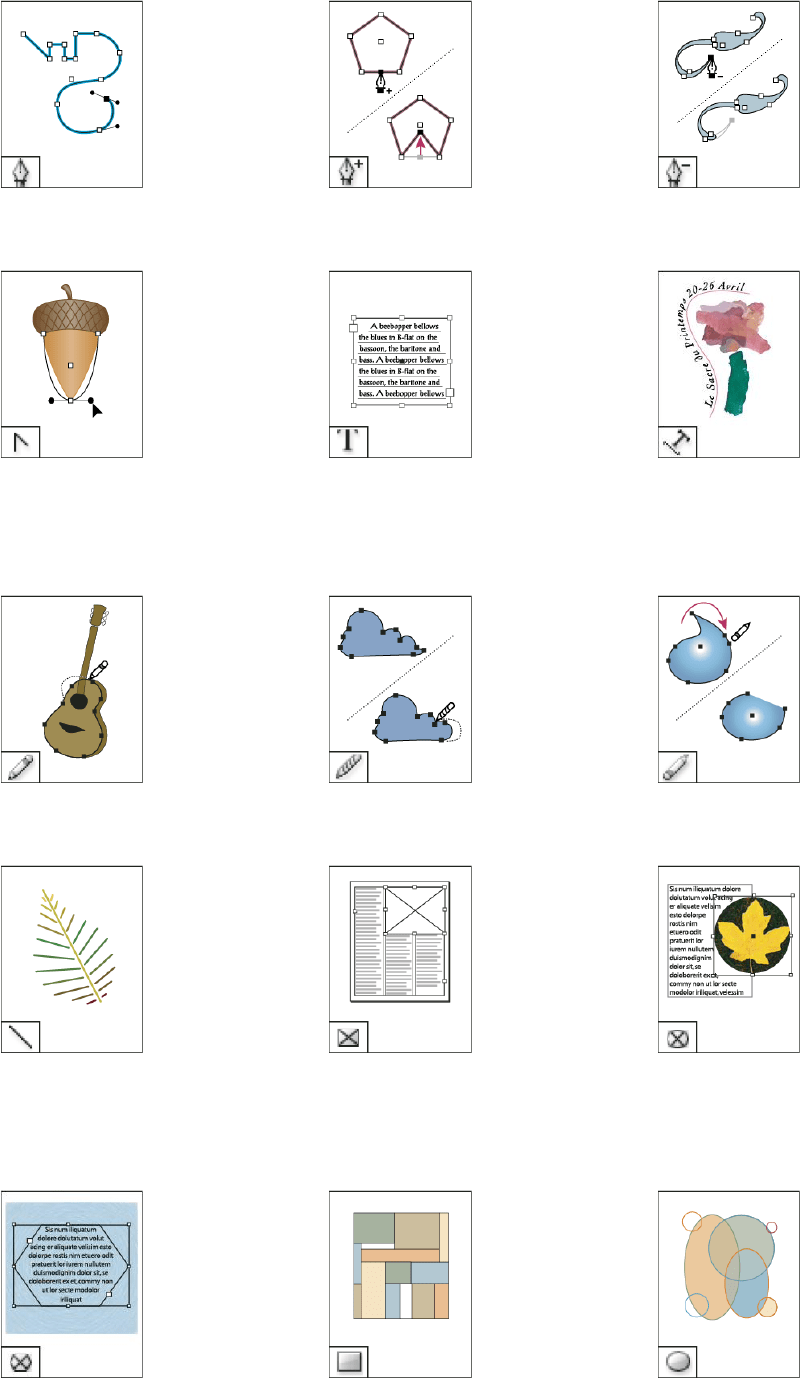
38
Галерея инструментов рисования и текста
Инструмент "Перо"
позволяет рисовать прямые и
кривые контуры
Инструмент "Перо +"
позволяет добавлять в контур
точки привязки
Инструмент "Перо-"
позволяет удалять точки
привязки из контура
Инструмент "Угол"
позволяет преобразовывать
точки преломления в точки
сглаживания и наоборот
Инструмент "Текст"
позволяет создавать
текстовые фреймы и
выделять текст
Инструмент "Текст по
контуру" позволяет создавать
и редактировать текст,
располагающийся вдоль
контура
Инструмент "Карандаш"
позволяет нарисовать
произвольный контур
Инструмент "Сглаживание"
позволяет удалить из контура
лишние углы
Инструмент "Ластик"
позволяет удалять из контура
точки
Инструмент "Линия"
позволяет нарисовать отрезок
линии
Инструмент "Прямоугольный
фрейм" позволяет создать
квадратный или
прямоугольный шаблонный
элемент
Инструмент "Овальный
фрейм" позволяет создать
круглый или овальный
шаблонный элемент
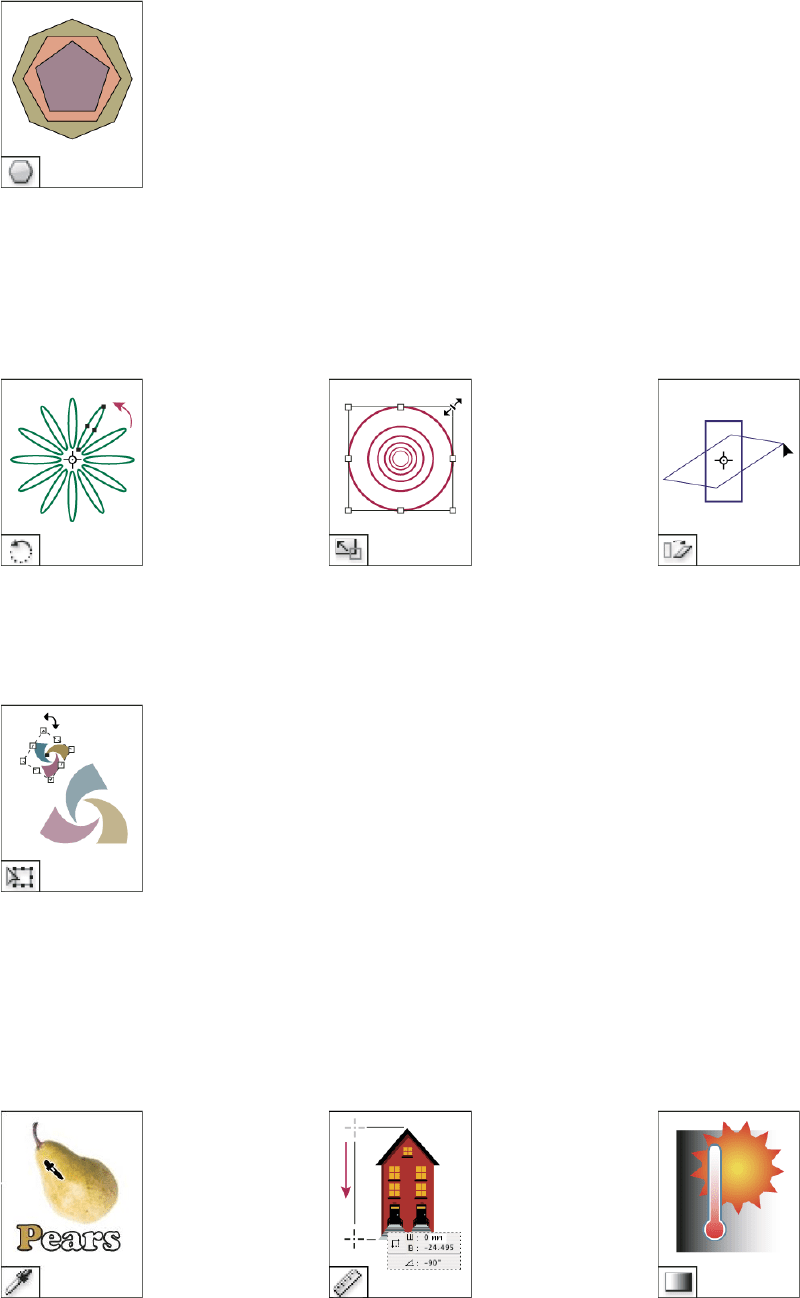
39
Инструмент
"Многоугольный фрейм"
позволяет создать
шаблонный элемент в форме
многоугольника
Инструмент
"Прямоугольник" позволяет
создать квадрат или
прямоугольник
Инструмент "Эллипс"
позволяет создать круг или
овал
Инструмент
"Многоугольник" позволяет
создать многоугольную
форму
Галерея инструментов трансформации
Инструмент "Поворот"
позволяет вращать объекты
вокруг фиксированной точки
Инструмент
"Масштабирование"
позволяет изменять размер
объектов относительно
фиксированной точки
Инструмент "Наклон"
позволяет наклонять объекты
относительно фиксированной
точки
Инструмент "Свободное
трансформирование"
позволяет поворачивать,
изменять размер или наклон
объекта
Галерея инструментов изменения и навигации
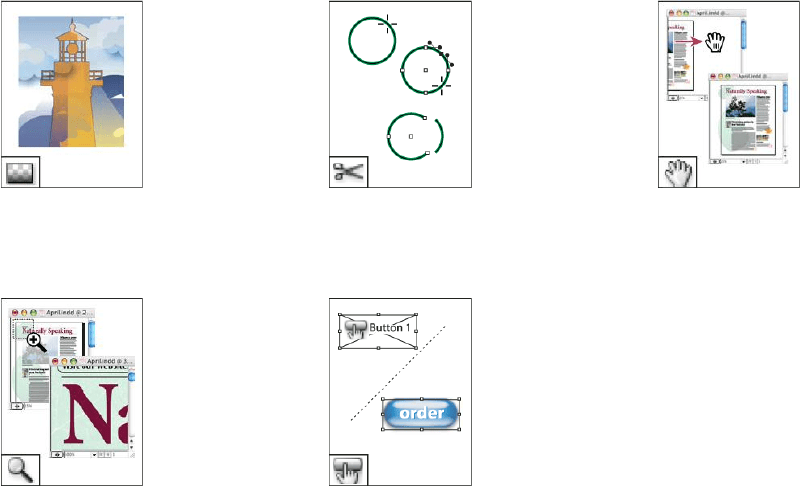
40
Инструмент "Пипетка"
позволяет взять образец
цвета или атрибуты текста
объекта и применить их к
другим объектам
Инструмент "Линейка"
измеряет расстояние между
двумя точками
Инструмент "Образец
градиента" позволяет задать
в объекте точки начала и
конца и угол градиента
Инструмент "Градиентная
растушевка" позволяет
объекту перейти в фон
Инструмент "Ножницы"
вырезает контуры по
заданным точкам
Инструмент "Рука"
передвигает изображение
страницы внутри окна
документа
Инструмент "Масштаб"
увеличивает или уменьшает
масштаб отображения в окне
документа
Инструмент "Кнопка"
позволяет создать кнопку,
которая выполняет действие
после экспорта в PDF
Подгонка страницы, разворота или монтажного стола под
размеры активного окна
Для удобства работы существует возможность подгонки отображения элементов в
окне под заданные размеры, например: выберите "Просмотр" > "Подогнать под размер окна
страницу", выберите "Просмотр" > "Подогнать под размер окна разворот", выберите
"Просмотр" > "Весь монтажный стол".
Смена страниц
В InDesign очень удобно реализован переход от одной страницы документа к другой.
Например, как и в большинстве web-браузеров, где есть кнопки "Назад" и "Вперед", для
перемещения между посещаемыми страницами в InDesign сохраняется последовательность,
в которой просматривались страницы документа.
Выполните одно из следующих действий:
Для перемещения между страницами в том порядке, в котором они
просматривались в текущем сеансе работы, выберите "Макет" > "Перейти
назад" или "Перейти вперед";
Для того чтобы перейти к следующей или предыдущей странице, нажмите
кнопку "Следующая страница" или "Предыдущая страница" в нижней части
окна документа или выберите "Макет" > "Следующая страница" или
"Предыдущая страница";
